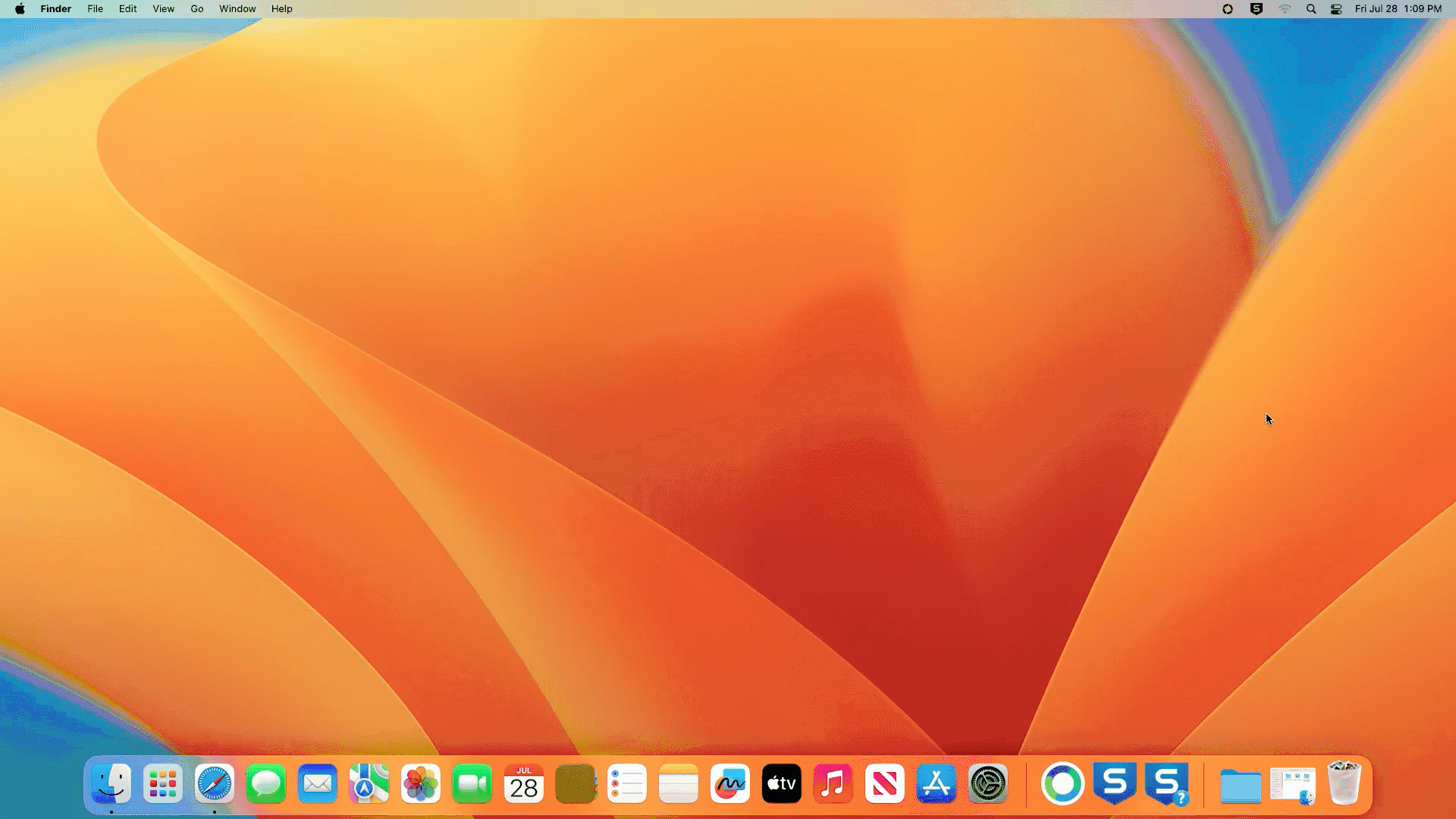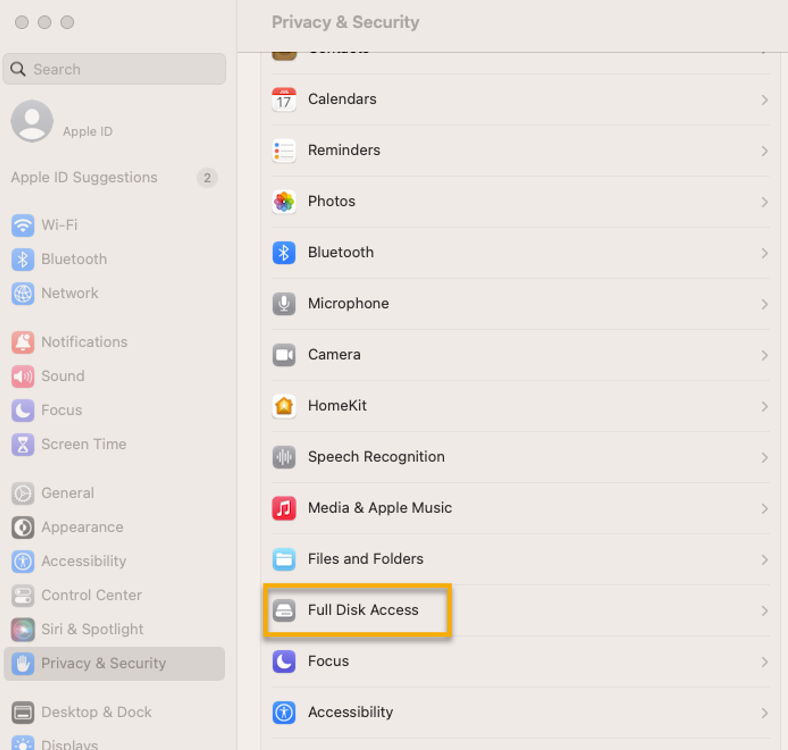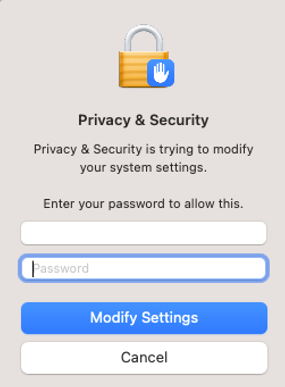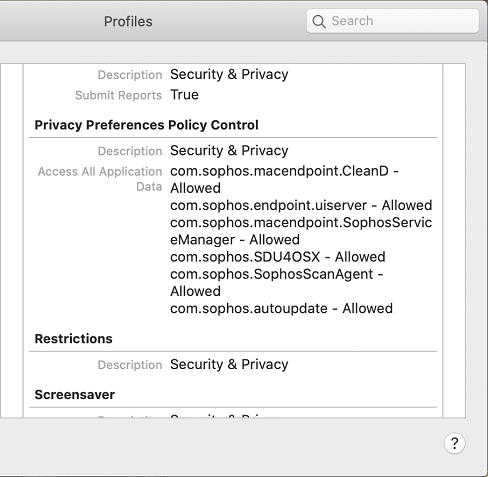Vérifier les autorisations de sécurité sur MacOS
Vous devez accorder des autorisations de sécurité pour permettre l’exécution de Sophos Endpoint sur vos Mac. Il vous sera peut-être nécessaire de répéter cette opération plusieurs fois car Apple met fréquemment à jour ses exigences de sécurité. Voir Autorisations de sécurité sur macOS.
Si vous utilisez le déploiement à distance, vous accorderez les autorisations de sécurité en configurant le déploiement. Voir Installation d’Endpoint avec Jamf Pro.
Vous pouvez vérifier que votre Mac dispose des autorisations nécessaires dans l’auto-assistance de Sophos Endpoint. Vous pouvez également vérifier vos autorisations sur le terminal.
Si vous utilisez le déploiement à distance, vous pouvez également vérifier vos autorisations. Ceci peut être fait depuis le terminal ou l’outil de gestion que vous utilisez pour le déploiement à distance.
Vérifier les autorisations dans Sophos Endpoint
Vous pouvez vérifier vos autorisations dans l’auto-assistance de Sophos Endpoint. Vous pouvez également résoudre tous les problèmes liés à vos autorisations à l’aide de l’outil d’auto-assistance.
Pour vérifier vos autorisations, procédez de la manière suivante :
- Ouvrez Sophos Endpoint.
- Cliquez sur À propos > Ouvrir l’outil d’auto-assistance Endpoint.
- Cliquez sur Conditions préalables.
-
Vérifiez vos autorisations.
En cas de problème, cliquez sur le lien pour résoudre le problème. Par exemple, cliquez sur Autoriser l’accès intégral au disque pour résoudre le problème d’accès intégral au disque.
Vérifier les autorisations à l’aide d’un terminal
Vous devez ajouter un droit supplémentaire pour vérifier les autorisations de sécurité depuis un terminal. Cela est dû aux restrictions de sécurité d’Apple.
Vous devez être administrateur pour ajouter cette autorisation.
Pour vérifier les autorisations depuis un terminal, procédez de la manière suivante :
- Sur votre Mac, accédez à Paramètres système > Confidentialité et sécurité.
-
Dans Confidentialité et sécurité, cliquez sur Accès intégral au disque.
-
En bas de Accès intégral au disque, cliquez sur l’icône plus.
Une liste d’applications s’affiche.
-
Sous Utilitaires, sélectionnez Terminal.
-
Cliquez sur Ouvrir. Le Terminal s’affiche dans la liste des applications avec accès intégral au disque.
Assurez-vous que le Terminal est activé
-
Saisissez votre mot de passe Mac si vous y êtes invité.
-
Fermez Confidentialité et sécurité.
- Ouvrez le Terminal.
-
Exécutez la commande suivante :
sudo sqlite3 /Library/Application\ Support/com.apple.TCC/TCC.db 'select * from access' | grep -i sophosCette option affiche toutes les autorisations qui ont été accordées à Sophos.
Remarque
Les autorisations varient en fonction de votre licence et des produits installés.
Voici un exemple montrant les autorisations configurées pour un Mac. Il a Sophos Anti-Virus pour macOS et Sophos MDR installé.
Vérifier les autorisations pour les déploiements distants
Vous pouvez vérifier les autorisations accordées à Sophos pour vos déploiements distants depuis un terminal ou votre outil de déploiement.
Vérifier les autorisations à l’aide du terminal
Les paramètres de vos déploiements distants sont stockés dans un fichier de substitution. Ce fichier journal peut être trouvé dans /Library/Application\ Support/com.apple.TCC/MDMOverrides.plist
Vous ne pouvez accéder à ce fichier qu’à l’aide d’une fenêtre de terminal disposant des autorisations d’accès complètes.
Nous vous conseillons de copier ce fichier dans un autre emplacement avant de l’ouvrir. Cela est dû aux restrictions de sécurité d’Apple.
Pour vérifier vos autorisations, procédez de la manière suivante :
- Ouvrez une fenêtre de terminal avec des autorisations d’accès complètes. Voir Vérifier les autorisations à l’aide d’un terminal.
-
Exécutez la commande suivante pour copier le fichier de substitution sur votre bureau.
sudo cp /Library/Application\ Support/com.apple.TCC/MDMOverrides.plist ~/Desktop/ -
Vérifiez le fichier.
Le fichier contient des entrées similaires à celles de la section précédente. Chaque entrée aura également l’aspect suivant :
identifier "com.sophos.endpoint.uiserver" and anchor apple generic and certificate 1[field.1.2.840.113635.100.6.2.6] /* exists */ and certificate leaf[field.1.2.840.113635.100.6.1.13] /* exists */ and certificate leaf[subject.OU] = "2H5GFH3774"Le
subject.OUest toujours2H5GFH3774. Il s’agit de l’ID de Sophos. Les certificats doivent également rester les mêmes.
Vérifier les autorisations à l’aide de votre outil de déploiement
Vous pouvez utiliser Jamf et d’autres fournisseurs MDM (Mobile Device Management) pour définir des autorisations à distance lorsque vous déployez un logiciel. Vous pouvez vérifier les autorisations logicielles dans l’outil.
Les instructions suivantes vous indiquent comment vérifier des autorisations dans Jamf.
Nous vous conseillons de vérifier l’Aide de votre outil de déploiement pour obtenir des instructions récentes sur la façon de vérifier les autorisations et les paramètres.
Dans Jamf, vous déployez des autorisations à l’aide d’une stratégie. Vous devez vérifier les paramètres de stratégie pour connaître les autorisations accordées à Sophos.
Pour vérifier vos autorisations, procédez de la manière suivante :
- Ouvrez Jamf.
- Allez dans Settings > Profiles.
-
Sélectionnez votre stratégie de déploiement Sophos.
Une liste de paramètres s’affiche. Sous Contrôle de la stratégie des préférences de confidentialité, vous verrez Accéder à toutes les données des applications et une liste de composants. La liste devrait contenir plusieurs composants Sophos, tous marqués comme Autorisé.
Voici un exemple des informations fournies par Jamf.
Nous lisons le contenu de la stratégie appliquée et des paramètres système localement. Nous comparons ensuite ces informations avec notre liste d’applications.